Jeśli chcesz przekonwertować płyty DVD na MP4, MP3 lub inne formaty, HandBrake to dobrze znany program do zgrywania DVD o otwartym kodzie źródłowym, obsługiwany przez społeczność programistów. To znaczy, że możesz używać Zgrywarka DVD HandBrake do konwersji płyt DVD na formaty cyfrowe bez płacenia ani grosza.
Jak zgrać płyty DVD za pomocą HandBrake, zwłaszcza gdy masz dużą kolekcję płyt DVD? Czy hamulec ręczny działa z ochronnymi płytami DVD? Jakie są najlepsze alternatywne rozwiązania? Po prostu znajdź właściwą odpowiedź z artykułu już teraz.

Część 1. Łatwy przewodnik po płytach DVD z funkcją HandBrake Rip
Krótka instrukcja programu HandBrake DVD Ripper
Hamulec ręczny to wszechstronny program do zgrywania DVD dostępny dla systemów Windows, Mac i Linux z rozbudowanymi funkcjami. Z wyjątkiem popularnych formatów wideo, możesz konwertuj DVD na iPhone'a, iPada, telefon z Androidem i wiele innych ustawień wstępnych. Co więcej, istnieje szeroka gama niestandardowych opcji związanych z wideo, audio, rozdziałami, tytułami i nie tylko. HandBrake DVD Ripper to zawsze dobry wybór do zgrywania kolekcji DVD.
ZALETY
- Zgraj DVD na filmy HQ do rozdzielczości 1080P lub iPhone'a, iPada i innych ustawień wstępnych.
- Darmowy ripper DVD na wszystkie platformy bez zerowych ograniczeń, wirusów i złośliwego oprogramowania.
- Konwertuj dyski DVD na formaty cyfrowe w procesie wsadowym dla wielu dysków DVD.
Wady
- Skomplikowane dostosowanie i opanowanie najlepszego formatu wyjściowego dla początkujących.
- Przyspieszenie sprzętowe zgrywania DVD nie jest dostępne w systemie Linux.
- Domyślnie ograniczone formaty wideo i ustawienia wstępne, urządzenia MP4, MKV i iOS.
Jak używać HandBrake do zgrywania DVD
Ponieważ HandBrake działa konsekwentnie w systemach Windows, Mac i Linux, przepływ pracy jest taki sam, gdy HandBrake służy do zgrywania DVD na Macu i innych platformach.
Krok 1. Włóż dysk optyczny do napędu DVD. Następnie uruchom program HandBrake DVD Ripper. Jeśli go nie masz, pobierz program z oficjalnej strony i zainstaluj go na swoim komputerze.
Krok 2. Kliknij menu „Open Source”, aby otworzyć okno dialogowe źródła, a następnie wybierz napęd DVD, aby zaimportować pliki DVD. W przypadku zaszyfrowanych płyt DVD należy wcześniej zainstalować „libdvdcss”.

Krok 3. Jeśli chcesz zgrać całe DVD, pomiń ten krok. Znajdź obszar „Tytuł” i wybierz żądany rozdział i tytuł. Obszar „Czas trwania” poinformuje Cię o długości filmu.
Krok 4. Kliknij menu „Ustawienia wstępne” na górnej wstążce, aby rozwinąć okno dialogowe ustawienia wstępnego. Wybierz wstępnie ustawioną opcję lub docelowe urządzenie przenośne. Po prostu zaznacz żądany z rozwijanej listy.
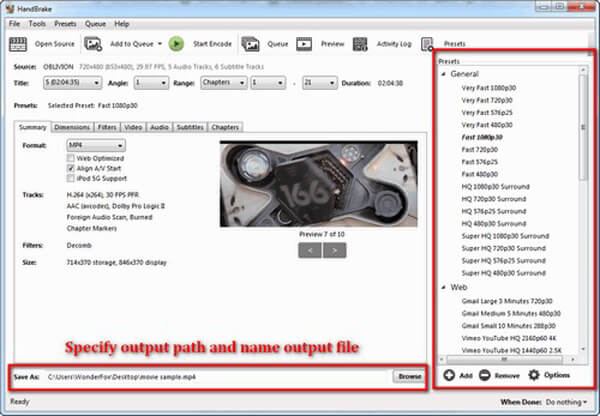
Wskazówka: Nie zaleca się wybierania 720P lub 1080P do zgrywania DVD za pomocą HandBrake. Rozdzielczość PAL DVD to 576P, a rozdzielczość NTSC DVD to 480P. Korzystanie z ustawień wstępnych o wyższej rozdzielczości nie poprawi jakości wideo DVD. Co więcej, ustawienia wstępne „Szybko” i „Bardzo szybko” przyspieszą proces, ale poświęcą pewną jakość wydruku.
Krok 5. Przejdź do zakładki „Podsumowanie”, dostosuj inne opcje, takie jak Zoptymalizowane pod kątem Internetu i inne, a także przejrzyj informacje o wyjściowych filmach. Następnie przejdź do zakładek „Filtry”, „Wideo”, „Audio”, „Napisy” i innych, aby uzyskać więcej niestandardowych opcji.
Krok 6. Przejdź do dolnego obszaru, kliknij przycisk „Przeglądaj” i wybierz lokalizację do przechowywania filmów DVD. Na koniec przejdź do górnej wstążki i kliknij przycisk „Rozpocznij kodowanie”, aby rozpocząć zgrywanie płyt DVD za pomocą HandBrake. Monitoruj pasek procesu i uzyskaj czas pozostały do zakończenia.
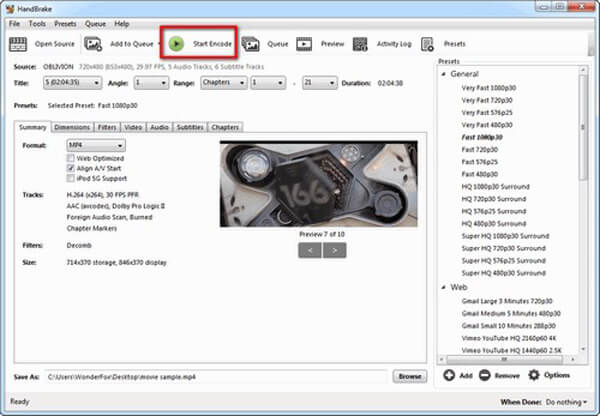
Część 2. 2 najlepsze alternatywy dla hamulca ręcznego do zgrywania płyt DVD
HandBrake DVD Ripper powinien zawsze być dobrym rozwiązaniem do zgrywania płyt DVD. Ale jeśli masz dużą kolekcję płyt DVD, skomplikowany proces i ustawienia oraz ograniczone ustawienia wstępne powinny zająć dużo czasu.
Darmowy DVD Ripper - najlepsza darmowa alternatywa dla DVD HandBrake
Bezpłatny DVD Ripper to darmowa alternatywa HandBrake DVD Ripper, która umożliwia zgrywanie płyt DVD / filmów do MP4, AVI, MKV i innych 200 formatów z superszybką prędkością i wysoką jakością. Pomaga z łatwością tworzyć kopie zapasowe i komercyjne filmy DVD.
- Zgraj DVD i komercyjne DVD na MP4, AVI, MKV itp.
- Konwertuj DVD na ustawienia wstępne dla iPhone'a, iPada, telefonu lub tabletu z Androidem.
- Automatycznie optymalizuj wyjściowe filmy wideo, korzystając z zaawansowanego algorytmu.
- Z łatwością dostosowuj i edytuj efekty profili za pomocą bezpłatnego narzędzia do zgrywania DVD.
Darmowe pobieranie
Dla Windowsa
Bezpieczne pobieranie
Kroki do zgrywania DVD za pomocą Free DVD Ripper
Krok 1. Pobierz i zainstaluj Free DVD Ripper na swoim komputerze. Otwórz program i włóż dysk do napędu. Kliknij „Załaduj dysk” i wybierz DVD, które chcesz przekonwertować.

Krok 2. W dolnej części okna programu wybierz docelowy format wideo DVD, klikając „Profil”. Jeśli chcesz edytować plik wideo, możesz kliknąć przycisk „Edytuj” na pasku narzędzi, aby przyciąć, obrócić, dodać znak wodny i nie tylko.

Krok 3. Na koniec naciśnij przycisk „Konwertuj”, aby rozpocząć. Proces zgrywania zostanie zakończony w ciągu kilku minut.

AnyMP4 Video Converter Ultimate - Profesjonalna alternatywa dla DVD HandBrake
AnyMP4 Video Converter Ultimate to profesjonalny program do zgrywania DVD, zapewniający bardziej zaawansowane funkcje. Jako profesjonalna alternatywa dla rippera DVD HandBrake, jest w stanie konwertować DVD na filmy 4K/HD/3D i ponad 200 formatów wideo. Co więcej, posiada zaawansowane funkcje edycji umożliwiające przycinanie, przycinanie, obracanie, dodawanie znaku wodnego, dostosowywanie jasności i nie tylko.
- Wyodrębnij filmy z dowolnej płyty DVD do ponad 200 formatów wideo/audio, takich jak MP4, AVI, FLV itp.
- Zgrywaj filmy z dysków optycznych na filmy cyfrowe w rozdzielczości do 4K i Full HD.
- Zintegruj rozbudowane narzędzia do edycji wideo, aby łatwo modyfikować filmy DVD.
- Dostosuj ścieżkę dźwiękową, napisy, kodek wideo i audio i tak dalej.
Darmowe pobieranie
Dla Windowsa
Bezpieczne pobieranie
Darmowe pobieranie
dla systemu MacOS
Bezpieczne pobieranie
Jak zgrać DVD na MP4 / MP3 / MKV za pomocą łatwego procesu
Krok 1. Pobierz i zainstaluj alternatywę HandBrake DVD Ripper, uruchom program i kliknij przycisk „Załaduj dysk”, aby zaimportować filmy DVD, które zamierzasz przekonwertować.
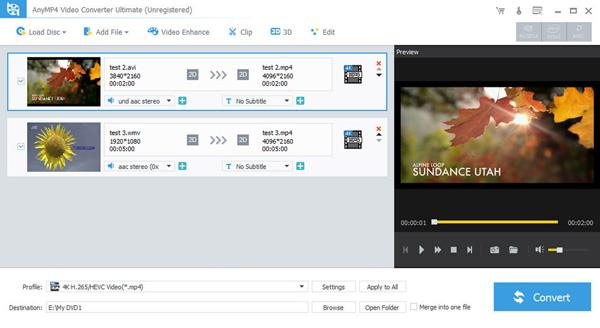
Krok 2. Po załadowaniu filmów DVD do programu możesz kliknąć przycisk „Edytuj”, aby obrócić filmy, przyciąć klipy, zastosować efekty wideo, poprawić jakość wideo i dodać znak wodny.
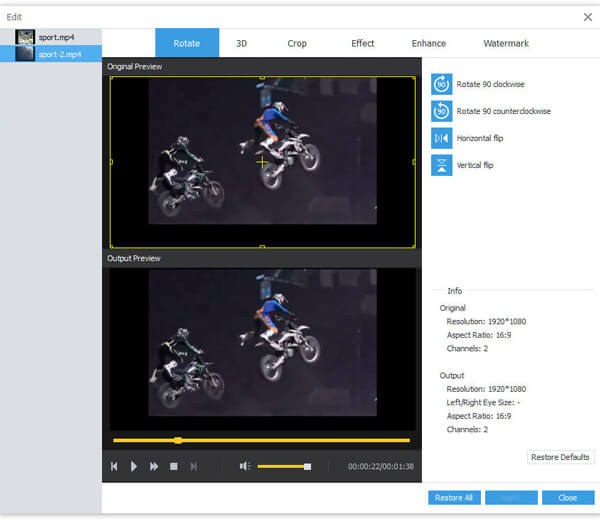
Krok 3. Następnie możesz kliknąć menu „Profil”, aby rozwinąć ustawienia wstępne, możesz wybrać formaty MP4, AVI, MKV, iPhone, iPad i ponad 200 formatów. Ponadto możesz kliknąć „Ustawienia”, aby dostosować różne parametry.
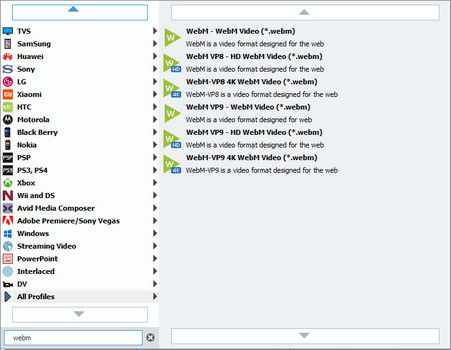
Krok 4. Po prostu przejrzyj filmy w ripperze DVD. Jeśli jesteś zadowolony z wyniku, możesz kliknąć przycisk „Konwertuj”, aby w krótkim czasie zgrać płytę DVD do żądanego formatu cyfrowego.
Część 3. Często zadawane pytania dotyczące zgrywania DVD za pomocą HandBrake
-
Czy HandBrake może konwertować DVD na MP4?
Tak. HandBrake to popularny ripper DVD, który jest w stanie zgrać DVD do popularnych formatów wideo. Możesz więc użyć HandBrake do konwersji dysku DVD na format wideo MP4.
-
Czy HandBrake może konwertować DVD na MKV?
Tak, HandBrake jest również w stanie przekonwertować DVD na MKV format. Wystarczy go pobrać i zainstalować na swoim komputerze, a możesz bezpłatnie zgrać dysk DVD na cyfrowy format wideo.
-
Jakie jest najlepsze ustawienie zgrywania DVD przez HandBrake?
Zalecane ustawienia kodowania wideo w formacie H.264 (x264) (domyślnie w hamulcu ręcznym) to RF (Rate Factor) 18 do 22 dla standardowej rozdzielczości. W przypadku wyższych rozdzielczości możesz grać z paskiem jakości, od 19 do 23 dla High Definition, RF od 20 do 24 dla Full High Definition i od 22 do 28 dla Ultra High Definition.
-
Czy HandBrake może zgrywać zabezpieczone dyski DVD?
Nie. W rzeczywistości hamulec ręczny nie odszyfrowuje żadnych chronionych dysków DVD. Hamulec ręczny może zgrać płytę DVD, która nie jest chroniona, ale w rzeczywistości większość płyt DVD kupowanych w sklepie jest chroniona przed kopiowaniem.
Zamykając
Jeśli chcesz zgrywać płyty DVD za pomocą programu HandBrake w systemach Windows, MacOS i Linux, oto najlepszy przewodnik, który powinieneś znać. Jako narzędzie do zgrywania DVD typu open source, HandBrake jest dobrym podejściem do konwersji DVD na cyfrowe filmy. Istnieją jednak pewne ograniczenia dotyczące Zgrywarka DVD HandBrake, takie jak ochrona, ograniczone formaty i ustawienia wideo oraz wiele innych. Jeśli chodzi o przypadek, możesz wziąć pod uwagę Free DVD Ripper lub AnyMP4 Video Converter Ultimate. Jeśli masz jakieś pytania dotyczące używania HandBrake do zgrywania DVD, możesz udostępnić bardziej szczegółowe informacje w komentarzach.
Więcej Reading


